大家一般在转换视频格式的时候,你最常会转换哪些视频格式呢?今天小编就为各位网友们准备了三种FLV格式转换M4V格式的方法,如果你还不知道怎么转换这两种格式的话,不妨就来学习一下吧,对你一定会有帮助的。
FLV格式转M4V格式详情分享
《技巧一》
1、将‘风云视频转换器APP’准备好(就是先将其下载安装好)→→再下载一份‘FLV视频’保存好!
2、将‘风云视频转换器APP’打开,在APP首页中找到‘视频转换’功能点击进入(下图中箭头处所指的地方就是);
3、进入视频转换界面后,点击APP中间处的‘添加文件’按钮,将之前下载的‘FLV视频’添加到系统中;
4、如下图中所示,在下图中箭头所指的‘输出格式’处点击一下,进入此页面后能够选择‘M4V’格式,并且还能选择‘HD 1080P’视频分辨率;
展开全文
5、将视频格式设置好后,再设置一下存储路径,点击下图中红色方框处的‘输出目录’按钮,一般情况下选中‘源文件目录’路径就行了,如果你想设置到其它文件夹的话,就阿点击旁边的‘自定义’按钮,随后点击‘更换路径’按钮选择文件夹,选择好后点击‘确定’就行了;
6、最后,点击‘转换(极速)’按钮或者‘全部转换’按钮,等待转换就可以了,如下图所示操作即可!
《技巧二》
1、将‘MP4格式转换器APP’准备好(就是先将其下载安装好)→→双击打开‘MP4格式转换器APP’→→点击‘添加文件’按钮→→选择‘FLV视频’添加到系统中,进行后续的操作!
2、随后设置视频格式,点击‘输出格式’按钮,进入后选择‘常用视频-M4V格式’即可,接着设置‘输出目录’,最后点击‘开始’按钮进行转换即可。
《技巧三》
1、将‘格式工厂APP’准备好(就是先将其下载安装好)→→双击打开‘格式工厂APP’→→点击‘添加’按钮→→选择‘FLV视频’添加到系统中,进行后续的操作!
2、随后设置视频格式,点击‘转换类型’按钮,进入后下拉选择‘M4V格式’即可,接着设置‘输出目录’,点击‘更改’按钮即可选择文件夹,最后点击‘转换’按钮进行转换即可。
转换器软件怎么将FLV视频转换成M4V格式的详细操作步骤都在上面了,大家都看懂了吗?本站还有更多相关的软件教程哦,大家可以进入本站学习,对你以后的工作和生活会有很多的帮助的!
特别声明
本文仅代表作者观点,不代表本站立场,本站仅提供信息存储服务。